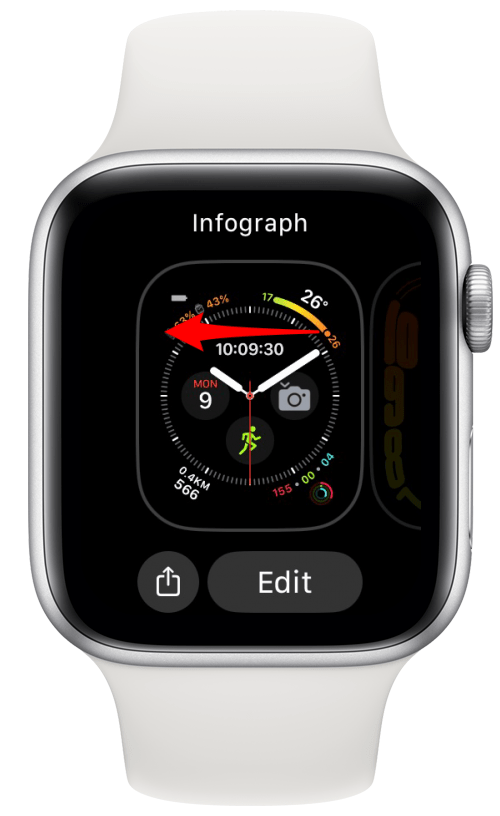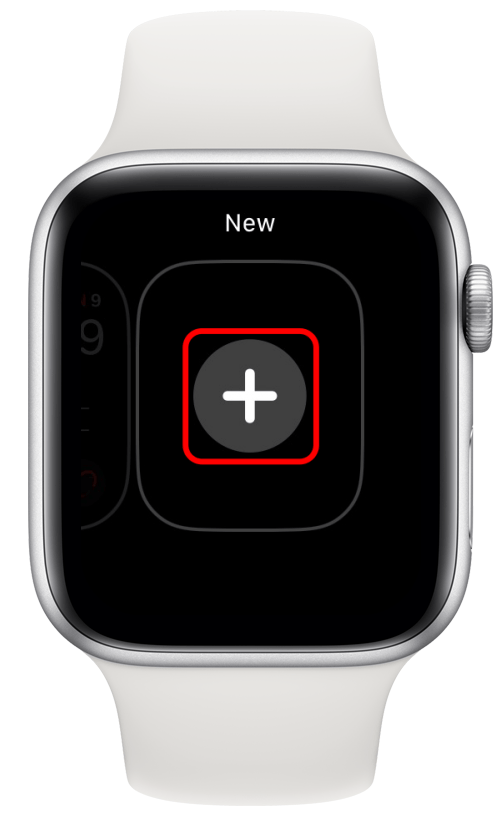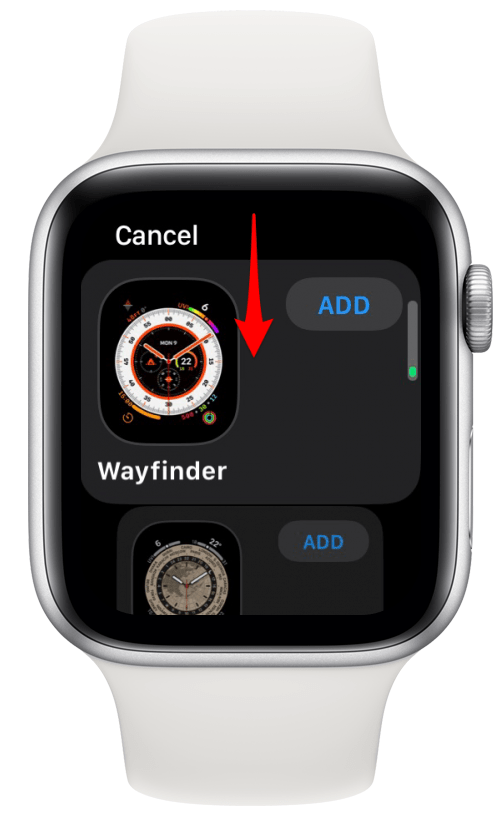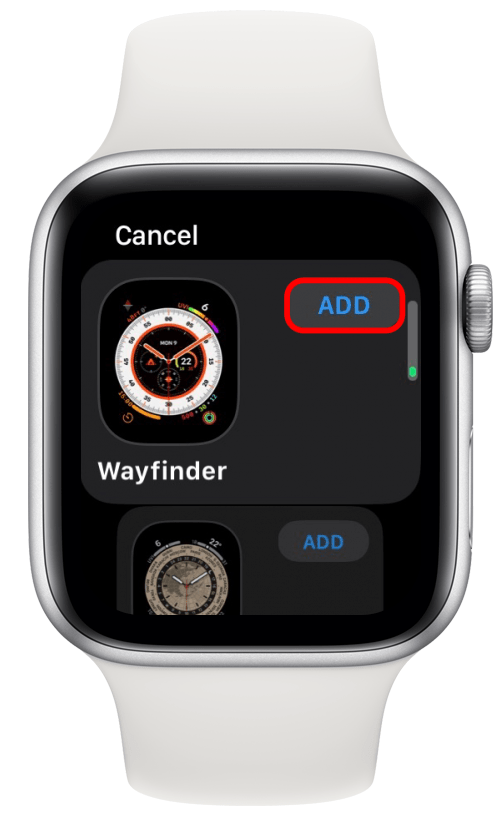iPhones en iPad hebben een donkere modus. Macs hebben nachtdienst. Maar is er een instelling om je Apple Watch ’s nachts te dimmen? Ja! Zolang je de Apple Watch Ultra hebt. Met geactiveerde nachtmodus kunt u uw horloge tijdens nachtelijke activiteiten gebruiken zonder uw nachtzicht in gevaar te brengen, wat cruciaal kan zijn om veilig te blijven in het donker.
Hoe Apple Watch Ultra Night Mode te activeren
De nachtmodus van de Ultra, soms het Red Face van Apple Watch, is alleen mogelijk met het Wayfinder Watch Face. Vergeet niet om te abonneren op onze gratis tip van de dag nieuwsbrief voor meer Apple Watch Ultra -tips!
- Om Apple Watch Ultra Night -modus in te schakelen, tikt u op en houdt u uw Apple Watch -gezicht vast.

- Veeg naar links of gebruik je digitale kroon om erdoorheen te bladeren totdat je een optie ziet om een nieuw horloge -gezicht te maken.

- Tik nieuw .

- Scroll naar beneden door te vegen of de digitale kroon te draaien totdat je het Wayfinder Watch Face ziet.

- Tik toevoegen .

- pas uw horloge aan of bewaar dit deel voor later. Druk op de Home -knop zodra u klaar bent.

- Als u de digitale kroon draait, wordt de achtergrond zwart en wordt het rode al het andere rood. Het wordt ook automatisch rood na zonsondergang.

Pro -tip:
U kunt ook uw Apple Watch-gezicht aanpassen van uw iPhone Als Je doet het liever op een groter scherm.
Nu weet je hoe je de nachtmodus kunt inschakelen en gebruiken op je Apple Watch Ultra! Zoals je kunt zien, is het gemakkelijk om het per ongeluk te activeren en je af te vragen: “Waarom is mijn Apple Watch Red?” Om de nachtmodus uit te schakelen, zelfs na zonsondergang, draai uw digitale kroon opnieuw totdat uw horloge niet langer rood is en is Zwart. Als u het per ongeluk blijft activeren, overweeg dan om over te schakelen naar een ander horloge -gezicht. U kunt altijd verschillende Apple Watch-gezichten hebben opgeslagen en schakel snel tussen hen door snel te vegen door snel te vegen door te vegen door snel te vegen door te vegen door snel te vegen door te vegen door snel te veeg .